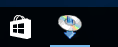Připojení WCN
-
Vložte dva listy běžného papíru formátu A4 nebo Letter.
-
Stiskněte tlačítko Informace (Information) (A) na tiskárně.
Vytiskne se stránka s konfigurací sítě včetně kódu PIN.
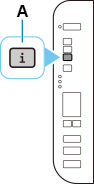
-
Pokračujte v nastavení počítače podle následujícího postupu.
Nastavení se liší v závislosti na prostředí vašeho systému.
Windows 10
-
V nabídce Start systému vyberte položku Systém Windows (Windows System).
-
Vyberte možnost Tento počítač (This PC).
-
Vyberte možnost Síť (Network).
Windows 8.1
-
Klepněte na tlačítko
 v levé spodní části obrazovky počítače Start.
v levé spodní části obrazovky počítače Start. -
Vyberte možnost Tento počítač (This PC).
-
Vyberte možnost Síť (Network).
Windows 7
-
V nabídce Start systému vyberte položku Počítač (Computer).
-
Vyberte možnost Síť (Network).
-
-
V nabídce Síť (Network) vyberte příkaz Přidat zařízení a tiskárny (Add devices and printers) nebo v nabídce vyberte příkaz Přidat bezdrátové zařízení (Add a wireless device).
-
10krát stiskněte tlačítko Nastavení (Setup) (B).
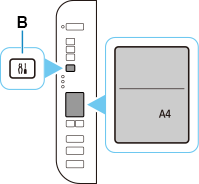
-
Stiskněte tlačítko Barevný (Color) (C).
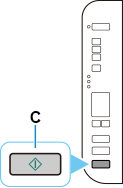
-
Podle pokynů na obrazovce počítače nastavte WPS PIN CODE tak, jak je uveden na vytištěné stránce konfigurace sítě z bezdrátového směrovače.
 Poznámka
Poznámka- Pokud si nejste jisti, jak nakonfigurovat nastavení funkce WCN, využijte nápovědu pro systém Windows.
-
Po připojení k bezdrátovému směrovači se rozsvítí
 a
a  (D).
(D).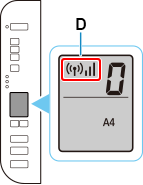
Pokud se rozsvítí kontrolka Alarm, další informace naleznete v části „Řešení potíží“.
Tím je nastavení připojení k síti dokončeno.
Pokud provádíte nastavení pomocí softwaru, vraťte se do softwaru a pokračujte v instalaci.
Klepněte na
 na hlavním panelu (taskbar) a pokračujte v nastavení podle pokynů na obrazovce počítače.
na hlavním panelu (taskbar) a pokračujte v nastavení podle pokynů na obrazovce počítače.